أفضل 9 طرق لإصلاح عدم عمل Snapchat على بيانات الجوال
حتى مع المنافسة الشديدة من أمثال Instagram و Facebook و TikTok ، لا يزال Snapchat يتمتع بشعبية بين جيل الشباب. إنها شبكة اجتماعية مفضلة للمراهقين لمشاركة اللحظات الحية بسرعة مع الأصدقاء والعائلة. ولكن ماذا لو توقف Snapchat عن العمل على الشبكة الخلوية؟ بدلاً من البحث عن شبكة Wi-Fi أو مطالبة صديقك بنقطة اتصال شخصية ، استخدم الحيل أدناه لاستكشاف أخطاء Snapchat التي لا تعمل على بيانات الجوال.
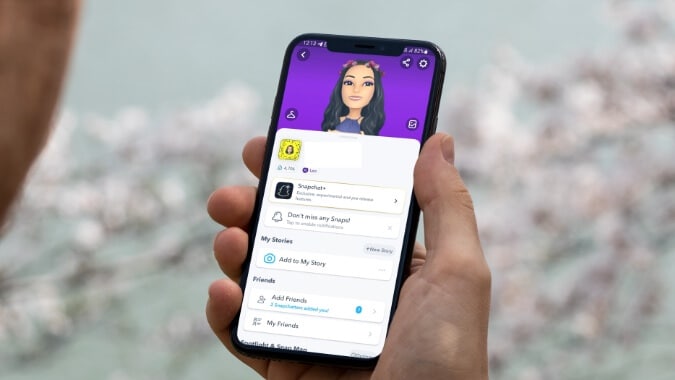
1. تمكين إذن بيانات الجوال لـ Snapchat (iPhone)
إذا قمت بتعطيل إذن بيانات الجوال لـ Snapchat ، فلن يعمل التطبيق على شبكتك الخلوية. هذا ما عليك القيام به.
1. افتح الإعدادات على جهاز iPhone الخاص بك.
2. قم بالتمرير إلى Snapchat.
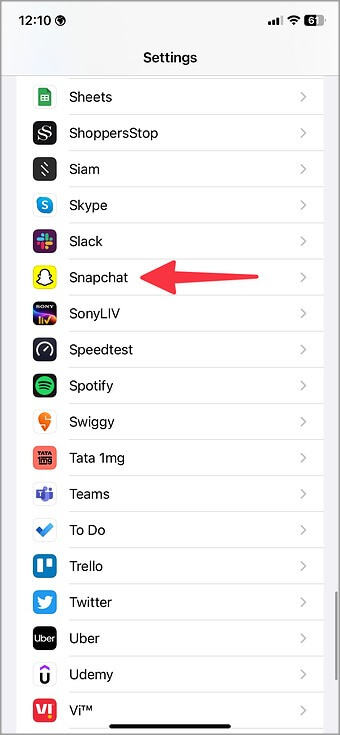
3. قم بتمكين إذن بيانات الجوال من القائمة التالية.
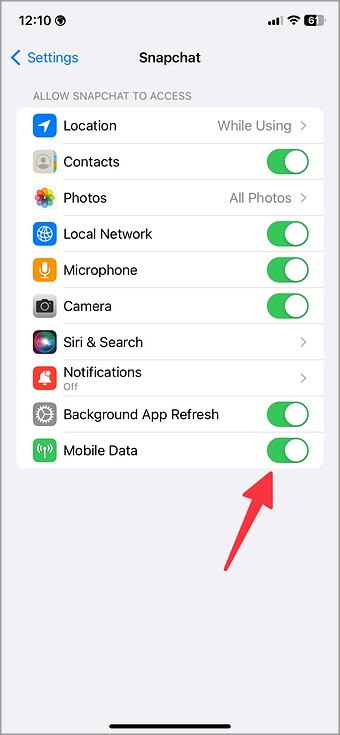
2. قم بتمكين تحديث التطبيقات في الخلفية
سيتوقف Snapchat عن العمل إذا قمت بتعطيل تحديث تطبيق الخلفية على iPhone و Android.
iPhone
1. افتح Snapchat في قائمة إعدادات iPhone (راجع الخطوات أعلاه).
2. قم بتمكين تبديل تحديث التطبيقات في الخلفية.
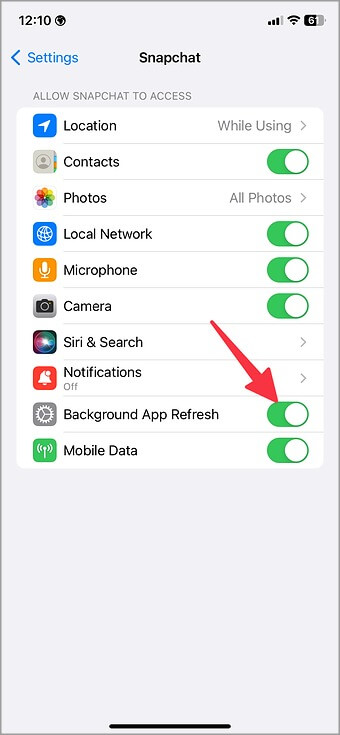
Android
يحتاج مستخدمو Android إلى إجراء تعديلات من قائمة معلومات Snapchat.
1. اضغط لفترة طويلة على أيقونة تطبيق Snapchat وحدد (i) معلومات التطبيق لفتح قائمة معلومات التطبيق.
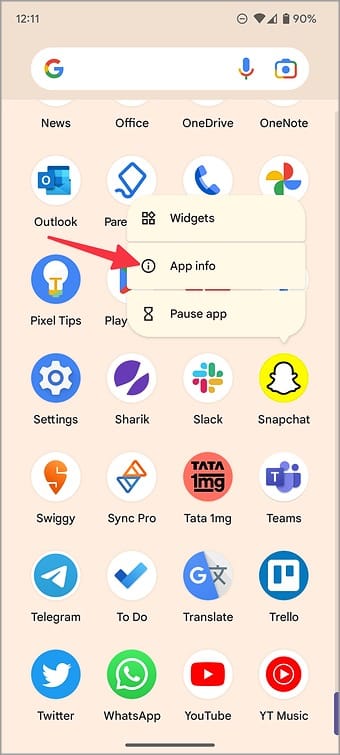
2. حدد بيانات الجوال و Wi-Fi.
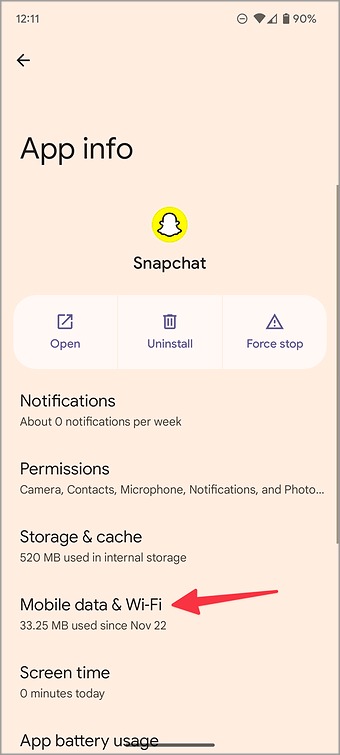
3. قم بتمكين تبديل بيانات الخلفية.
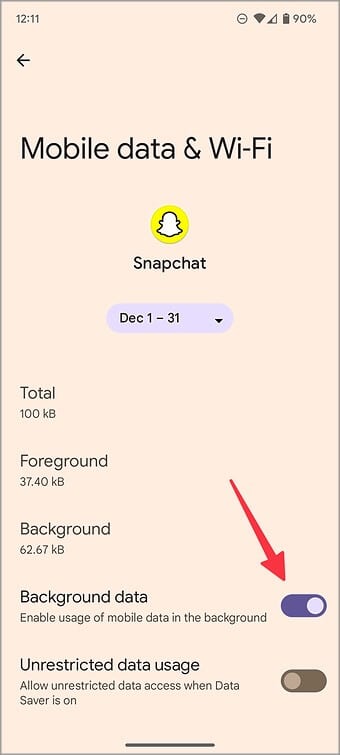
يعمل Snapchat الآن على بيانات الجوال في الخلفية ولن يؤخر لقطات صديقك.
3. تعطيل وضع توفير البيانات في Snapchat (على Android)
يأتي Snapchat لنظام Android مع وضع توفير البيانات للحفاظ على البيانات الخلوية. عند تمكين الخيار ، تحتاج إلى تحميل محتوى يدويًا مثل Lenses و Snaps ، وقد يستغرق عرضها وقتًا أطول. اتبع الخطوات أدناه لتعطيله.
1. افتح Snapchat على هاتفك.
2. انتقل إلى ملف التعريف الخاص بك وحدد ترس الإعدادات في الزاوية اليمنى العليا.
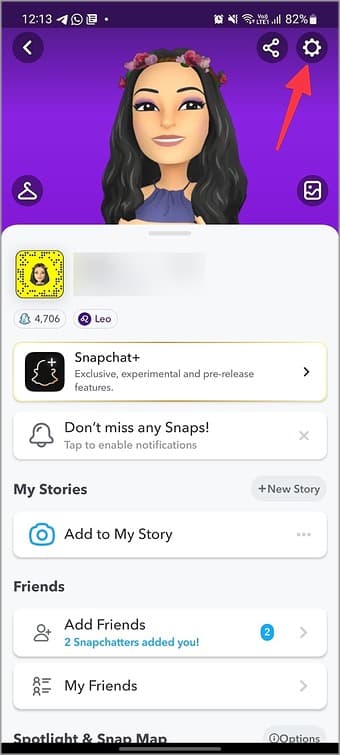
3. قم بالتمرير إلى موفر البيانات وقم بتعطيله من القائمة التالية.
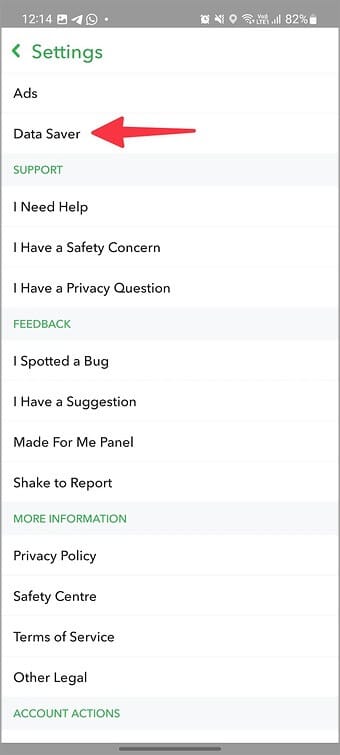
4. قم بإيقاف تشغيل وضع توفير البيانات على مستوى النظام
يأتي كل من Android و iPhone مع وضع توفير البيانات لتطبيق بعض الفرامل على استهلاك البيانات. قد يكون Snapchat لا يعمل على بيانات الجوال بسبب وضع توفير البيانات النشط. يجب عليك تعطيله باستخدام الخطوات أدناه.
iPhone
1. افتح الإعدادات على هاتفك.
2. حدد بيانات الجوال / البيانات الخلوية.
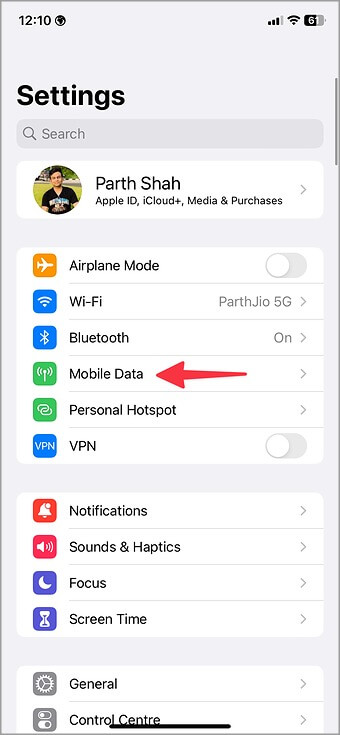
3. حدد بطاقة SIM الأساسية الخاصة بك.
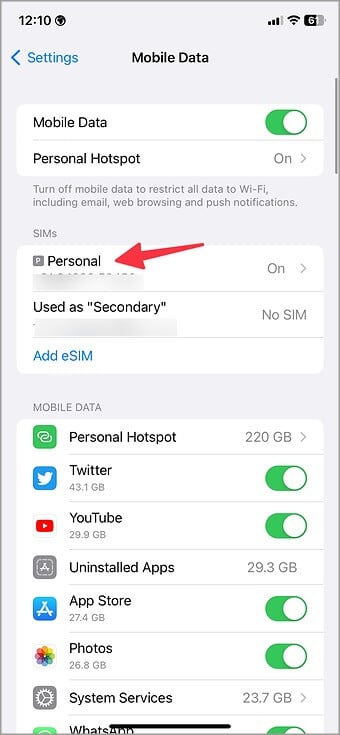
4. قم بتعطيل تبديل وضع البيانات المنخفضة من القائمة التالية.
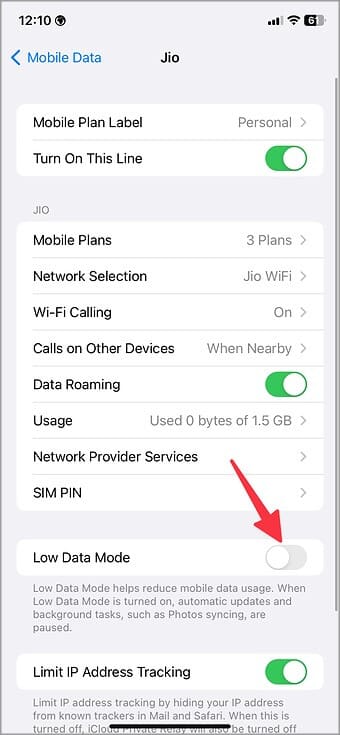
Android
1. توجه إلى الإعدادات على جهاز Android الخاص بك.
2. حدد الشبكة والإنترنت.
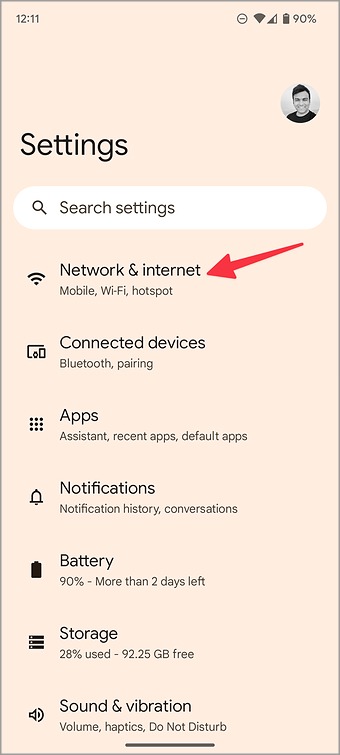
3. اضغط على توفير البيانات وقم بتعطيله.
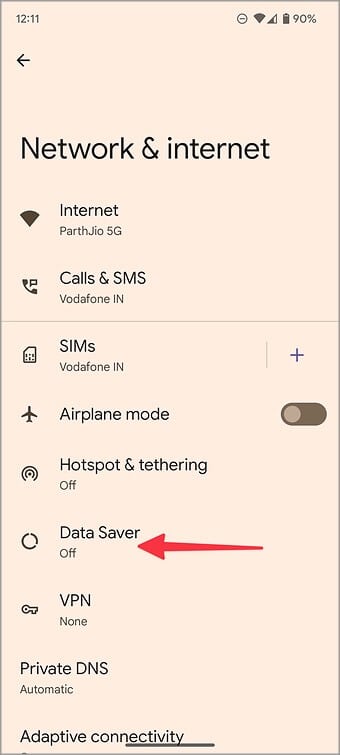
5. امنح استخدام البيانات غير المقيد لـ Snapchat (على Android)
إذا كنت لا تريد أي مقاطعات أثناء وضع توفير البيانات النشط ، فامنح Snapchat استخدامًا غير مقيد للبيانات.
1. افتح بيانات الجوال و Wi-Fi في قائمة معلومات تطبيق Snapchat (راجع الخطوات أعلاه).
2. قم بتمكين تبديل استخدام البيانات غير المقيدة.
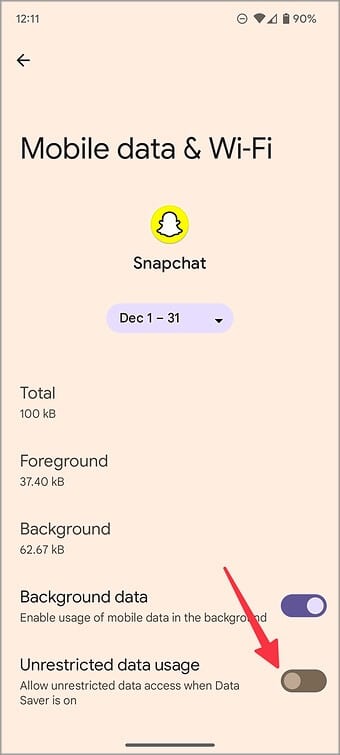
6. تحقق من خطة شركة النقل الخاصة بك
تأتي معظم خطط الناقل مع بيانات جوال محدودة. إذا كنت قد استخدمت البيانات الخلوية المخصصة على هاتفك ، فأنت بحاجة إلى ترقية خطة شركة الاتصالات الخاصة بك أو شراء إحدى الوظائف الإضافية للبيانات.
7. تحقق من حالة Snapchat
عند تعطل خوادم Snapchat ، لن يعمل التطبيق على بيانات الجوال وشبكة Wi-Fi. يمكنك تأكيد حالة Snapchat من خلال زيارة Downdetector. عندما تبحث عن Snapchat ، يعرض Downdetector الرسوم البيانية عالية الانقطاع وتعليقات المستخدم التي تؤكد ذلك. يجب أن تنتظر Snapchat لحل المشاكل من نهايتها.
في غضون ذلك ، يمكنك متابعة Snapchat على منصات التواصل الاجتماعي الأخرى مثل Twitter للحصول على آخر التحديثات.
8. قفل Snapchat في الخلفية (Android)
تقوم شركات تصنيع المعدات الأصلية التي تعمل بنظام Android (الشركات المصنعة للمعدات الأصلية) مثل Samsung و Oppo و Vivo و Xiaomi بتعليق التطبيقات غير النشطة في الخلفية للحفاظ على عمر بطارية الهاتف. إذا لم تكن قد فتحت Snapchat منذ فترة ، فقد لا يعمل التطبيق على بيانات الجوال في الخلفية. تحتاج إلى قفل Snapchat في الخلفية لإجراء استثناء.
1. افتح قائمة التطبيقات الحديثة على هاتفك.
2. اضغط لفترة طويلة على أيقونة تطبيق Snapchat وحدد قفل هذا التطبيق.
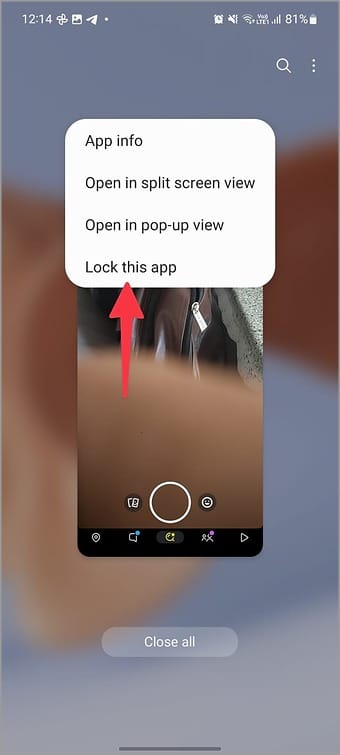
9. تحديث Snapchat
هل تقوم بتشغيل تطبيق Snapchat قديم مبني على هاتفك؟ تحتاج إلى تحديث Snapchat إلى أحدث إصدار لمواصلة استخدام الخدمة دون أي انقطاع.
أرسل لقطاتك الأنيقة
إذا لم تنجح أي من الحيل ، فقد حان الوقت للانضمام إلى برنامج Snapchat Beta. يمكن لمستخدمي Android الاشتراك في البرنامج التجريبي من متجر Play ، بينما يحتاج مستخدمو iPhone إلى استخدام تطبيق TestFlight لتجربة إصدارات لم يتم إصدارها.
